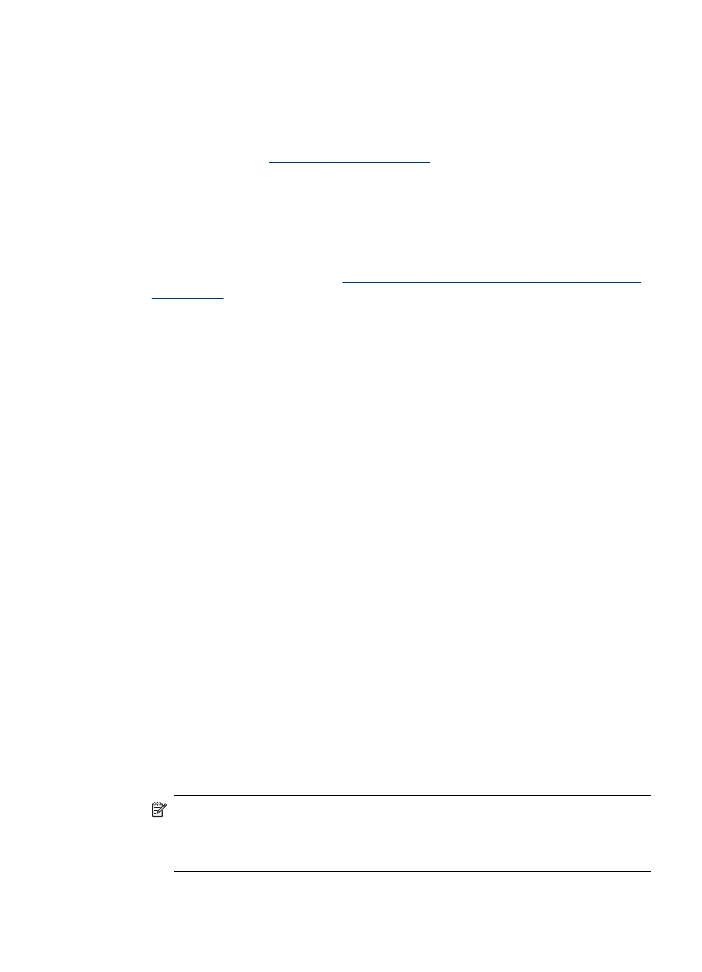
Καθαρισμός των δοχείων μελάνης
Χρησιμοποιήστε αυτή τη λειτουργία όταν εμφανίζονται ραβδώσεις ή λευκές γραμμές
ενδιάμεσα των γραμμών χρώματος ή όταν το χρώμα δεν είναι καθαρό. Μην καθαρίζετε
τα δοχεία μελάνης χωρίς λόγο, καθώς σπαταλάτε μελάνη και ελαττώνεται η διάρκεια
ζωής των ακροφυσίων.
Για να καθαρίσετε τα δοχεία μελάνης από τον πίνακα ελέγχου
1. Τοποθετήστε αχρησιμοποίητο, απλό, λευκό χαρτί letter, A4 ή legal στο δίσκο
εισόδου.
2. Πατήστε Ρύθμιση.
3. Επιλέξτε Εργαλεία και, στη συνέχεια, πατήστε Clean Cartridge (Καθαρισμός
δοχείου).
Η συσκευή εκτυπώνει μια σελίδα, την οποία μπορείτε να ανακυκλώσετε ή να
πετάξετε.
Εάν η ποιότητα του αντιγράφου ή της εκτύπωσης φαίνεται κακή αφού έχετε
καθαρίσει τα δοχεία, δοκιμάστε να καθαρίσετε τις επαφές των δοχείων μελάνης
πριν αντικαταστήσετε το χαλασμένο δοχείο.
Για να καθαρίσετε τα δοχεία μελάνης από το Λογισμικό HP Photosmart
1. Τοποθετήστε αχρησιμοποίητο, απλό, λευκό χαρτί letter, A4 ή legal στο δίσκο
εισόδου.
2. Στο Κέντρο λειτουργιών HP κάντε κλικ στην επιλογή Ρυθμίσεις, τοποθετήστε το
δείκτη στη επιλογή Ρυθμίσεις εκτύπωσης και κάντε κλικ στο Εργαλειοθήκη
εκτυπωτή.
Σημείωση Μπορείτε επίσης να ανοίξετε την Εργαλειοθήκη εκτυπωτή από
το πλαίσιο διαλόγου Ιδιότητες εκτύπωσης. Στο πλαίσιο διαλόγου Ιδιότητες
εκτύπωσης, κάντε κλικ στην καρτέλα Υπηρεσίες και στη συνέχεια κάντε κλικ
στην καρτέλα Εκτέλεση εργασιών σέρβις σε αυτήν τη συσκευή.
Εμφανίζεται η Εργαλειοθήκη εκτυπωτή.
Εργασία με τα δοχεία μελάνης
135
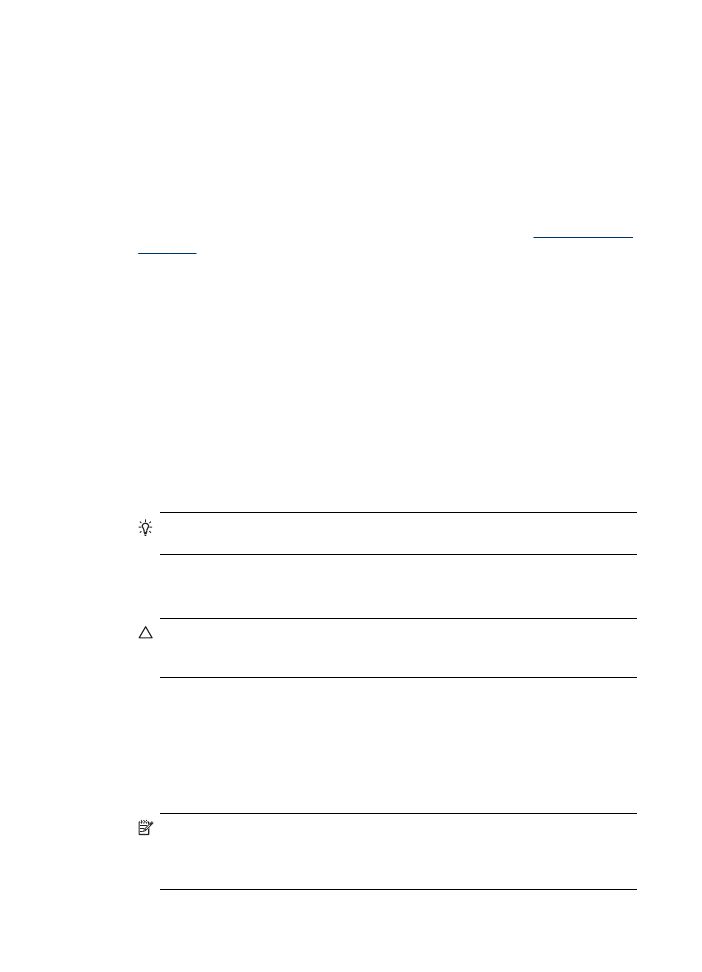
3. Επιλέξτε την καρτέλα Υπηρεσίες συσκευής.
4. Κάντε κλικ στο Clean the ink cartridges (Καθαρισμός δοχείων μελάνης).
5. Ακολουθήστε τις προτροπές μέχρι να μείνετε ικανοποιημένοι με την ποιότητα της
εκτύπωσης και επιλέξτε Τέλος.
Εάν η ποιότητα του αντιγράφου ή της εκτύπωσης φαίνεται κακή αφού έχετε
καθαρίσει τα δοχεία, δοκιμάστε να καθαρίσετε τις επαφές των δοχείων μελάνης
πριν αντικαταστήσετε το χαλασμένο δοχείο.
HP Printer Utility (Mac OS)
1. Ανοίξτε το HP Printer Utility. Για περισσότερες πληροφορίες, δείτε
HP Printer Utility
(Mac OS)
.
2. Κάντε κλικ στην επιλογή Καθαρισμός και ακολουθήστε τις οδηγίες στην οθόνη.